Minecraft: Kako popraviti pogrešku "Daljinski je domaćin prisilno zatvorio postojeću vezu" (08.20.25)
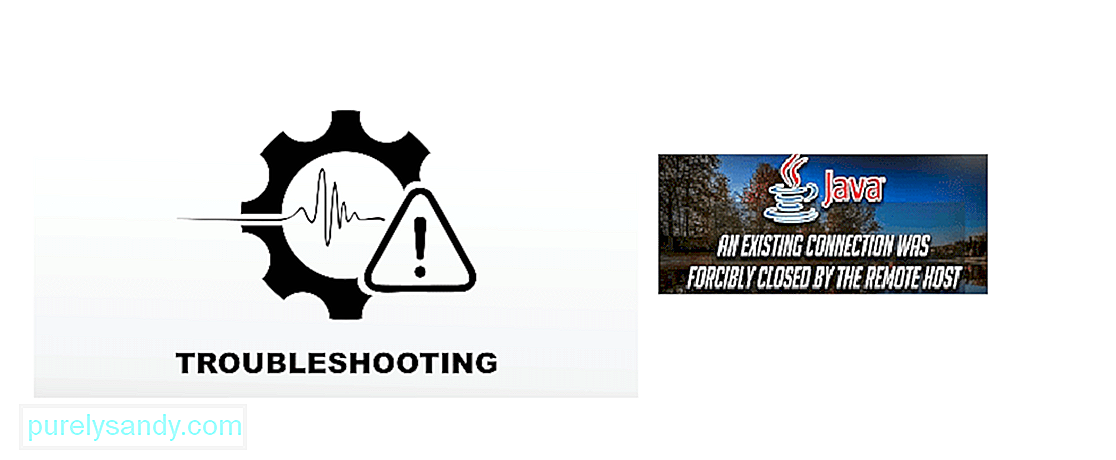 udaljeni host minecraft nasilno je zatvorio postojeću vezu
udaljeni host minecraft nasilno je zatvorio postojeću vezu Vidjevši ovu određenu pogrešku može zaustaviti vašu igraću sesiju i može biti nevjerojatno dosadno pri pokušaju povezivanja s vašim omiljenim Minecraft poslužiteljem. Pogreška "Postojeću vezu zatvorio je host udaljenog poslužitelja" Java je pogreška i može se uzrokovati iz više razloga, poput veze s blokiranjem vatrozida, same vaše internetske veze ili problema s usmjerivačem. Istražit ćemo kako ispraviti ovu pogrešku i vratiti vezu na vaš poslužitelj u prvobitno stanje.
Ispravite da je udaljeni domaćin u Minecraftu nasilno prekinuo postojeću vezu1. Isključite Windows zaštitni zid
Popularne lekcije Minecraft
Moglo bi budite sigurni da se vatrozid petlja s vašom vezom s poslužiteljem i da bi ga isključivanje moglo pomoći u obnavljanju. Slijedite ove korake da biste ga isključili:
- Kliknite Start i otvorite Postavke
- Otvorite Odjeljak Ažuriranja i sigurnost , a zatim kliknite Sigurnost sustava Windows
- Idite na Vatrozid i mrežna zaštita i kliknite svoju trenutnu mrežu
- Uključite prekidač za uključivanje vatrozida
Nakon što je onemogućen, ponovo pokrenite Minecraft i pokušajte se ponovo povezati s poslužiteljem da biste vidjeli je li problem riješen.
2. Promijenite udaljenost pogleda na strani poslužitelja
Smanjenje udaljenosti pogleda na poslužiteljima može vam pomoći da se bolje povežete, evo kako to učiniti:
- Zaustavite poslužitelj ako je još uvijek pokrenut
- Kliknite na Datoteke
- Odaberite Konfiguracijske datoteke , a zatim odaberite Postavke poslužitelja
- Dođite do Prikaz Udaljenost opcija i postavite je na '4'
- Spremite postavke, a zatim ponovo pokrenite poslužitelj da biste provjerili rezultate
Osim udaljenosti pogleda, možete čak i smanjite udaljenost rendera igrača kako biste pokušali poboljšati performanse poslužitelja. To možete učiniti u video postavkama igre.
3. Promijenite svoju IPv4 DNS adresu
Vaša DNS adresa može sudjelovati u stvaranju problema s vašim poslužiteljima igara, pa biste je mogli pokušati promijeniti:
- Otvorite Upravljačku ploču i idite na Mrežu i Internet
- Kliknite Promjena postavki adaptera a zatim desnom tipkom miša kliknite mrežni adapter da biste otvorili Svojstva
- Pomaknite se prema dolje i dvaput kliknite Verzija internetskog protokola 4
- Odaberite opciju Upotrijebi sljedeće adrese DNS poslužitelja i u polje "Preferred" unesite "8.8.8.8", a zatim u 8.8.4.4 "u Alternativni DNS poslužitelj polje
- Kliknite U redu da biste spremili promjene
Nakon svega, to je gotovo, ponovo pokrenite poslužitelj da biste provjerili je li pogreška riješena.
4. Provjerite ima li na mreži problema
Pokušajte resetirati kućnu mrežu, jer ponekad je problem u vašoj mreži korijen uzroka pogreške, a ne na samom poslužitelju. Isključite modem i ponovno ga pokrenite nakon nekog vremena, pričekajte da se svjetla pravilno uključe, a zatim se pokušajte ponovo povezati s poslužiteljem nakon što je računalo povezano s internetskom mrežom.
5. Ponovna instalacija Jave i Minecrafta
Ponekad nespojive verzije Jave mogu uzrokovati ovu pogrešku te se predlaže da deinstalirate i ponovo preuzmete ažuriranu verziju Jave kako biste to pokušali popraviti. Možda ćete htjeti i ponovo instalirati samu igru, jer stare datoteke s konfiguracijom mogu neovlašteno utjecati na veze poslužitelja. Učinite to i ponovo provjerite na poslužitelju da li je vaš problem riješen
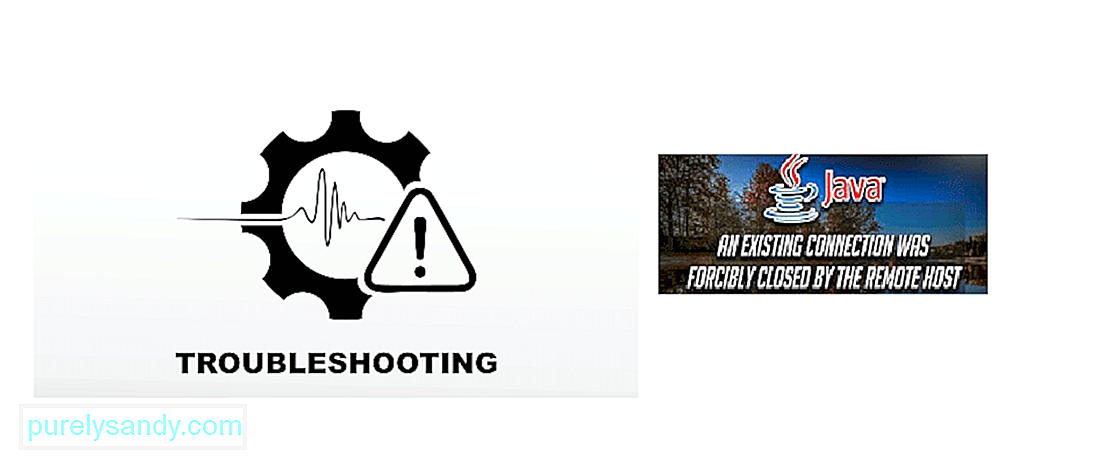
Youtube video: Minecraft: Kako popraviti pogrešku "Daljinski je domaćin prisilno zatvorio postojeću vezu"
08, 2025

